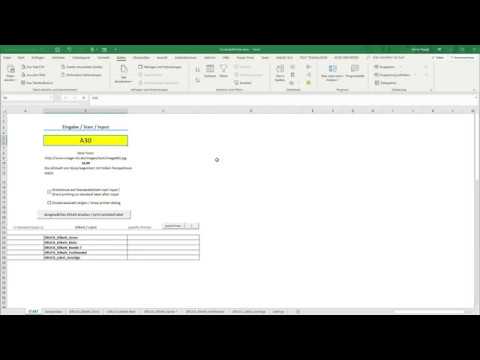In diesem wikiHow zeigen wir dir, wie du sowohl in der mobilen als auch in der Desktop-Version von WeChat eine Chat-Konversation mit zwei oder mehr anderen Personen einrichtest.
Schritte
Methode 1 von 2: Auf Mobilgeräten

Schritt 1. Öffnen Sie WeChat
Es ist eine grüne App mit zwei weißen Sprechblasen. Wenn Sie bereits bei WeChat angemeldet sind, gelangen Sie auf die zuletzt geöffnete Registerkarte.
Wenn du noch nicht eingeloggt bist, tippe auf Einloggen, geben Sie Ihre Telefonnummer und Ihr Passwort ein und tippen Sie auf Einloggen. Möglicherweise müssen Sie Ihre Nummer auch per SMS bestätigen.

Schritt 2. Tippen Sie auf Chats
Dies ist ein Sprechblasensymbol in der unteren linken Ecke des Bildschirms.
Auf Android tippst du auf WeChat in der unteren linken Ecke des Bildschirms.

Schritt 3. Tippen Sie auf +
Es befindet sich in der oberen rechten Ecke des Bildschirms.

Schritt 4. Tippen Sie auf Neuer Chat
Diese Option befindet sich oben im Dropdown-Menü.

Schritt 5. Tippen Sie auf die Namen von mindestens zwei Kontakten
Sie tun dies im Kontaktbereich am unteren Rand des Bildschirms (und unten).

Schritt 6. Tippen Sie auf OK
Dadurch wird Ihr Gruppenchat erstellt. Jedes Mal, wenn einer von Ihnen der Gruppe eine Nachricht sendet, erhalten alle anderen im Chat eine Benachrichtigung.

Schritt 7. Fügen Sie einem bestehenden Chat einen Kontakt hinzu
Wenn Sie einem bestehenden Chat einen Kontakt hinzufügen möchten, gehen Sie wie folgt vor:
- Wählen Sie den Chat aus, zu dem Sie den Kontakt hinzufügen möchten.
- Tippe auf das personenförmige Symbol (iPhone) oder ⋯ (Android) in der oberen rechten Ecke des Bildschirms.
- Zapfhahn +.
- Wähle einen oder mehrere Kontakte aus und tippe dann auf OK in der oberen rechten Ecke des Bildschirms.
Methode 2 von 2: Auf dem Desktop

Schritt 1. Öffnen Sie WeChat
Klicken oder doppelklicken Sie auf das WeChat-App-Symbol, das einer grünen Sprechblase und einer überlappenden weißen Sprechblase ähnelt.
Wenn Sie nicht auf Ihrem Computer bei WeChat angemeldet sind, müssen Sie Ihren WeChat-QR-Code-Scanner auf Ihrem Smartphone oder Tablet öffnen und dann den QR-Code in der Mitte des Fensters scannen

Schritt 2. Klicken Sie auf +
Es befindet sich rechts neben der Suchleiste oben im WeChat-Fenster. Ein Dropdown-Menü wird angezeigt.

Schritt 3. Wählen Sie Kontakte aus
Klicken Sie auf die Kontrollkästchen neben den Namen von mindestens zwei Kontakten.

Schritt 4. Klicken Sie auf OK
Es befindet sich unten im Dropdown-Menü. Dadurch wird ein Gruppenchat mit Ihren ausgewählten Kontakten erstellt.

Schritt 5. Fügen Sie einen Kontakt zu einem bestehenden Chat hinzu
Wenn Sie nur einen Kontakt zu einem aktuellen Gruppenchat hinzufügen möchten, gehen Sie wie folgt vor:
- Wählen Sie den Chat in der linken Spalte aus.
- Klicken ⋯ oben rechts im Fenster.
- Klicken + oben rechts im Fenster.
- Wählen Sie mindestens einen Kontakt aus und klicken Sie dann auf OK.